Surface Pro X運行Win10 on ARM有哪些限制?
毫無疑問,微軟最新推出的Surface Pro X是一款令人矚目的產品,目前微軟中國的官方網站已經開放了這款設備的預訂通道。然而,在你決定購買這款設備之前,有一些關鍵點需要留意。該設備配備了微軟SQ1定制處理器,這意味著在運行Windows 10 on ARM操作系統時,可能會遇到一些問題和局限性。
日前,微軟官方發布了一篇新的支持文檔,詳細闡述了在使用Windows 10 on ARM處理器時可能出現的兼容性問題。文中提到了驅動、打印機、遊戲等多個方面的問題,並指出只有專為Windows 10 on ARM設計的遊戲和應用程序才能確保正常運行。接下來,系統天地的編輯將為大家詳細介紹Surface Pro X在運行Win10 on ARM系統時的具體限制。
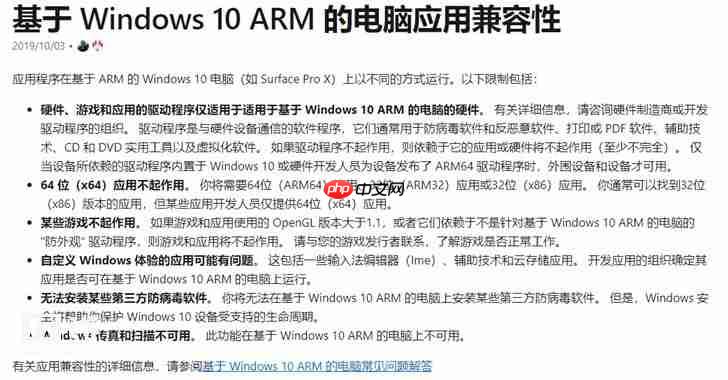
支持文檔原文:
• 硬件、遊戲及應用的驅動程序僅限於適用於基於Windows 10 ARM架構的計算機。更多詳情可向硬件製造商或負責開發驅動程序的機構諮詢。驅動程序是一種與硬件設備交互的軟件程序,通常用於防病毒軟件、反惡意軟件、打印或PDF處理工具、輔助技術、光盤和DVD實用程序以及虛擬化軟件等。若驅動程序無法正常工作,那麼依賴這些驅動的軟件或硬件也將無法完全發揮作用。只有當設備所需的驅動程序已集成至Windows 10系統或硬件開發者為其提供了ARM64架構的驅動程序時,外設和設備才可正常使用。
• 64位(x64)應用程序無法運行。你需要的是64位(ARM64)應用程序、32位(ARM32)應用程序或是32位(x86)應用程序。通常情況下,你可以找到32位(x86)版本的應用程序,但部分開發者僅提供64位(x64)版本的應用。
• 某些遊戲可能無法運行。如果遊戲或應用程序使用的OpenGL版本高於1.1,或者它們依賴的並非針對基於Windows 10 ARM架構的計算機設計的“防外觀”驅動程序,那麼這些遊戲或應用程序將無法正常運行。建議您與遊戲發行商聯繫,確認該遊戲是否能夠正常運行。
• 定制Windows體驗的應用可能存在故障。這包括一些輸入法編輯器(IME)、輔助技術和雲存儲應用。開發此類應用的機構會決定其應用是否能夠在基於Windows 10 ARM的計算機上正常運行。
• 第三方防病毒軟件無法安裝。你不能在基於Windows 10 ARM的計算機上安裝某些第三方防病毒軟件。不過,Windows Defender將幫助你保護Windows 10設備在其支持週期內的安全性。
• Windows傳真和掃描功能不可用。這一功能在基於Windows 10 ARM的計算機上不可用。
以上是Surface Pro X運行Win10 on ARM有哪些限制?的詳細內容。更多資訊請關注PHP中文網其他相關文章!

熱AI工具

Undress AI Tool
免費脫衣圖片

Undresser.AI Undress
人工智慧驅動的應用程序,用於創建逼真的裸體照片

AI Clothes Remover
用於從照片中去除衣服的線上人工智慧工具。

Stock Market GPT
人工智慧支援投資研究,做出更明智的決策

熱門文章

熱工具

記事本++7.3.1
好用且免費的程式碼編輯器

SublimeText3漢化版
中文版,非常好用

禪工作室 13.0.1
強大的PHP整合開發環境

Dreamweaver CS6
視覺化網頁開發工具

SublimeText3 Mac版
神級程式碼編輯軟體(SublimeText3)
 Win10怎麼設置桌面動態壁紙? Win10怎麼讓桌面動起來?
Sep 28, 2025 am 10:36 AM
Win10怎麼設置桌面動態壁紙? Win10怎麼讓桌面動起來?
Sep 28, 2025 am 10:36 AM
Win10操作系統如今已廣泛普及,成為眾多用戶日常生活中不可或缺的一部分。儘管大家對Win10的桌面背景、圖標以及界面已經非常熟悉,但長時間使用後難免會感到些許乏味。若能將靜態壁紙更換為動態壁紙,無疑能讓生活增添一抹新鮮感。接下來就為大家介紹如何為Win10更換動態壁紙。具體操作步驟如下:點擊Win10桌面左下角的“開始”按鈕,從菜單中找到“設置”選項並點擊進入。在設置窗口的右上角找到“個性化”選項並點擊。進入個性化設置頁面後,在鎖屏預覽圖片下方的背景設置中向下滾動即可調整鎖屏樣式。向下滾動後可
 Win10更新出現0x800f0982錯誤了怎麼辦?
Sep 28, 2025 am 10:42 AM
Win10更新出現0x800f0982錯誤了怎麼辦?
Sep 28, 2025 am 10:42 AM
此前有不少網友反饋稱,Windows101809版的累積更新在安裝過程中出現問題,錯誤代碼顯示為0x800f0982。儘管網絡上已有技術達人分享了解決方案,但用戶仍期待微軟官方能夠盡快修復這一問題。 5月3日,微軟在其最新發布的累積更新說明中承認了該錯誤的存在,並給出了具體的解決辦法,包括重新安裝語言包或執行系統重置及重新安裝Windows10。自累積更新KB4464330版本起,0x800f0982錯誤便已顯現,然而微軟在此之前並未對此作出任何解釋。直至KB4495667版本更新時,微軟才在更新
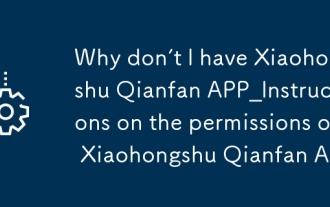 為什麼我沒有小紅書千帆APP_小紅書千帆APP權限獲取條件說明
Sep 29, 2025 pm 12:18 PM
為什麼我沒有小紅書千帆APP_小紅書千帆APP權限獲取條件說明
Sep 29, 2025 pm 12:18 PM
需先完成企業或專業號認證並開通店鋪,確保賬號無違規且符合行業准入,再更新APP至最新版本查找入口。
 Surface Pro X運行Win10 on ARM有哪些限制?
Sep 28, 2025 am 10:57 AM
Surface Pro X運行Win10 on ARM有哪些限制?
Sep 28, 2025 am 10:57 AM
毫無疑問,微軟最新推出的SurfaceProX是一款令人矚目的產品,目前微軟中國的官方網站已經開放了這款設備的預訂通道。然而,在你決定購買這款設備之前,有一些關鍵點需要留意。該設備配備了微軟SQ1定制處理器,這意味著在運行Windows10onARM操作系統時,可能會遇到一些問題和局限性。日前,微軟官方發布了一篇新的支持文檔,詳細闡述了在使用Windows10onARM處理器時可能出現的兼容性問題。文中提到了驅動、打印機、遊戲等多個方面的問題,並指出只有專為Windows10onAR
 win10系統中cortana無法工作怎麼解決
Sep 28, 2025 am 11:12 AM
win10系統中cortana無法工作怎麼解決
Sep 28, 2025 am 11:12 AM
我們知道,在Windows10系統中內置了一個非常有趣的智能語音助手——Cortana(也被親切地稱為“小娜”)。當我們想快速找到某個應用程序,卻不想手動逐個查找時,只需向“小娜”發出指令,她就能迅速告訴我們應用的位置,使用起來十分便捷。然而,最近有用戶反饋說在使用過程中遇到了Cortana無法正常運行的問題,系統提示服務異常。那麼該如何處理呢?接下來就為大家介紹一種有效的解決方法。操作步驟如下:1.返回到Windows10桌面,同時按下鍵盤上的“Win”鍵和“R”鍵,打開“運行”對話框。在輸入
 小紅書千帆APP好用嗎_小紅書千帆APP用戶體驗與功能評測
Sep 29, 2025 pm 12:03 PM
小紅書千帆APP好用嗎_小紅書千帆APP用戶體驗與功能評測
Sep 29, 2025 pm 12:03 PM
小紅書千帆APP提供商品訂單管理、客服話術庫、內容定時發布、虛擬商品自動發貨及子賬號權限分配等功能,支持移動端高效運營;但部分用戶反饋存在圖片上傳卡頓、消息發送延遲等性能問題,建議在Wi-Fi環境下使用並保持APP更新以提升體驗。
 win10系統任務欄圖標名稱不顯示怎麼辦?
Sep 28, 2025 am 11:18 AM
win10系統任務欄圖標名稱不顯示怎麼辦?
Sep 28, 2025 am 11:18 AM
通常情況下,當我們啟動某個程序後,在任務欄裡都會顯示出程序的圖標以及名稱。然而,近期有一位使用Windows10系統的用戶發現自己的任務欄上僅顯示了圖標卻沒有顯示名稱,這讓他感到十分困擾。那麼,針對這一問題,Windows10系統應該如何解決任務欄圖標名稱不顯示的情況呢?接下來就為大家介紹一種有效的解決辦法。具體操作步驟如下:在任務欄的空白區域右鍵點擊鼠標,隨後在出現的菜單中選擇“任務欄設置”,如圖所示:進入個性化設置的任務欄界面後,找到“合併任務欄按鈕”選項,點擊其下方的選擇框,然後選
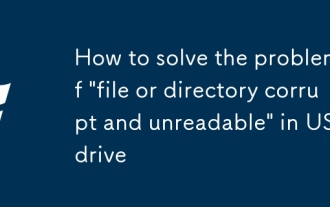 U盤'文件或目錄損壞且無法讀取”怎麼解決
Sep 28, 2025 am 11:03 AM
U盤'文件或目錄損壞且無法讀取”怎麼解決
Sep 28, 2025 am 11:03 AM
我們日常經常使用U盤來傳輸和存儲數據,但最近有朋友向小編反饋,將U盤插入電腦後提示“文件或目錄損壞且無法讀取”,是不是因為中了病毒?其實並不一定。接下來就讓小編帶你一步步排查並解決問題。操作步驟:1.同時按下鍵盤上的“Win”鍵和“R”鍵,打開運行對話框,在輸入框中鍵入“cmd”,然後點擊“確定”按鈕進入命令提示符界面。 2.在命令提示符窗口中輸入“chkdskg:/f”並回車執行。注意:這裡的“g”代表你的U盤盤符,如果系統識別為其他字母(如f盤),則需更改為“chkdskf:/f”。 3.接下來








